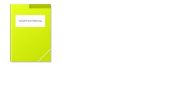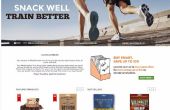Stap 2: snijden









Als u eenmaal uw ontwerp naar beneden, nu is het tijd om te snijden!
Dus is wat u hoeft te doen het bestand klaarmaken voor de laser. Om te doen dat we nodig hebben om ze te exporteren als een DXF, die net zo eenvoudig is als het selecteren van bestand > exporteren. en DXF te kiezen in het menu exporteren. Dan zorg ervoor dat als de instelling in de foto gebruiken als u de universele Laser zoals ik ben.
Zodra het bestand is opgeslagen en geëxporteerd, kunt u het overgebracht naar de software van de Laser Cutter. Hier kunt u wijzigingen aanbrengen in de kracht en de snelheid van de laser. U kunt deze instellingen voor elke regel van de vector op kleur. Dit is echt iets dat je moet testen en probeer jezelf te vinden welke instellingen werken het beste voor de look die je gaat voor.
U kunt vervolgens downloaden van het bestand op de Laser voor het snijden, en het plaatsen van uw houten materiaal in het bed van snijden.
Basisregels:
+ Langzame snelheid & High Power = knippen
+ Langzame snelheid & Low Power = etsen/knippen
+ Hoge snelheid & High Power = Engrave
* Altijd meten afstand van laser van materiaal om te zorgen voor goede bezuinigingen en schoon gravures * - hulpmiddel verstrekt met de Snijder van de Laser- of automatische meting door middel van de machine.
* Zorg ervoor dat openingen zijn open en ventilatie fans zijn op / hebt u koelventilatoren of Vloeistofkoeling zorg ervoor dat ze ook op! *
* Hebt u lucht-assist (lucht blower) zet dat op alsook - dit houdt puin uit de buurt van laser hoofd en voorkomt flareups / brandwonden *
* Video - uitsnijden van peg gaten voor MDI topografische *